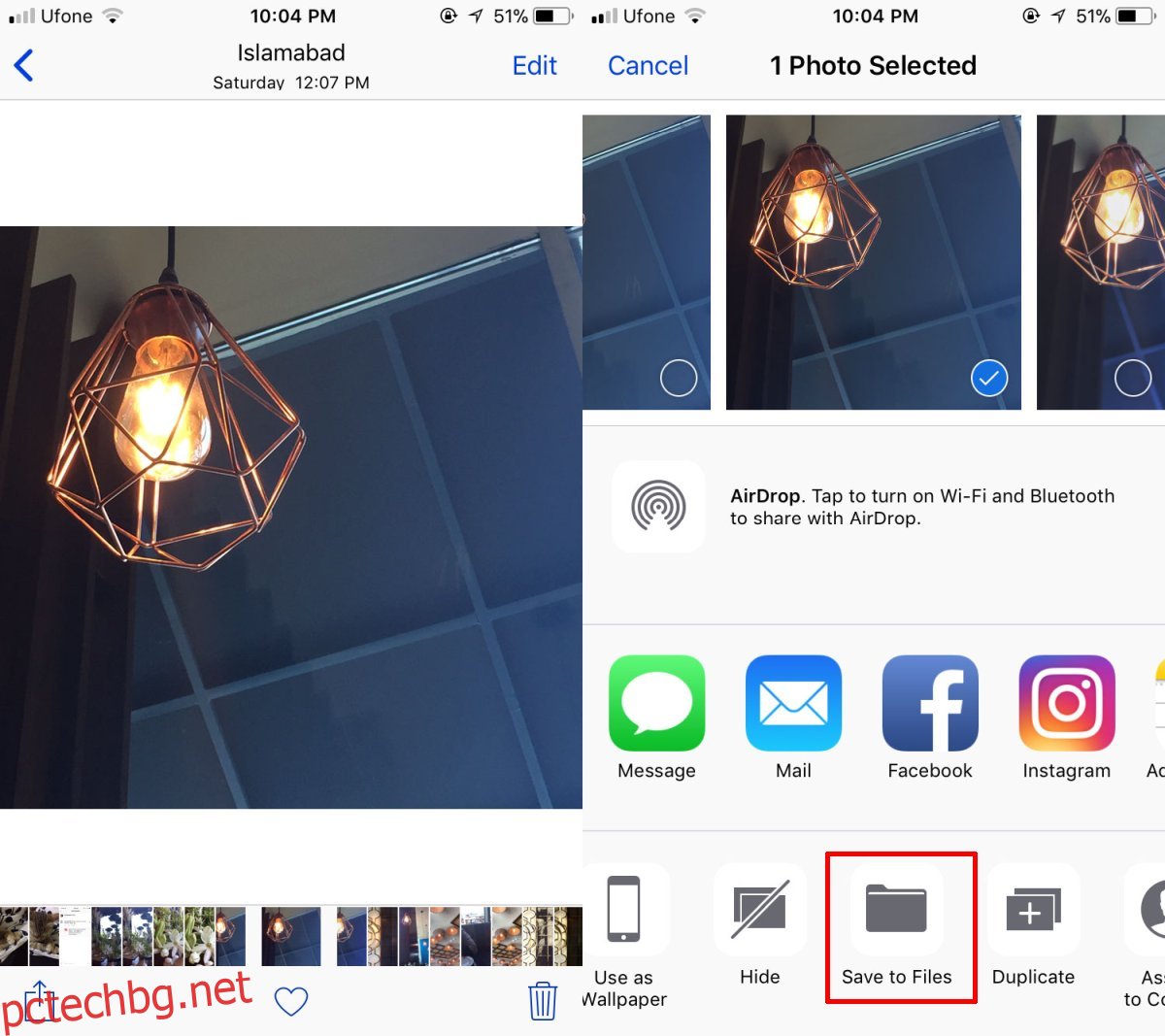Приложението Files е ново допълнение към iOS 11. Не е точно приложението за сърфиране на файлове, което получавате на Android, но е нещо. Това е едно от малкото нови допълнения, които ще бъдат налични на всички поддържани устройства. Позволява ви да преглеждате всичките си файлове във вашите облачни устройства и дори на телефона си. Трудната част е запазването на файлове в него. Можете да получите достъп до файлове от вашето облачно устройство, но няма очевиден начин да запишете файл на едно от поддържаните места в приложението Файлове. Ако искате да запазите снимки в приложението Files в iOS 11 например, трябва да преминете през приложението Photos.
Запазване на снимки в приложението Файлове
Отворете приложението Снимки и докоснете снимка. Ако искате да запазите няколко снимки, докоснете Изберете горе вдясно и след това изберете снимките, които искате да запазите в приложението Файлове.
След като снимките са избрани, докоснете бутона за споделяне. В долния ред на разширенията за приложения потърсете разширението Запазване във файлове. Докоснете го.

Това ще отвори приложението Файлове, където можете да изберете папка, в която да запазите снимката(ите). Ако обаче искате да създадете папка, не можете да го направите тук. Ще трябва да отворите приложението Файлове и да създадете папката там. След това трябва да се върнете към приложението Снимки, за да запазите снимки в приложението Файлове.
Докоснете папката, в която искате да запазите снимката(ите). За разлика от повечето приложения за облачно устройство или приложения за изследовател на файлове, папката не се отваря. Просто е подчертано. Докоснете Добавяне в горната част, за да запазите снимката в избраната папка.

Запазване на други типове файлове
Приложението Files има разширение, което означава, че всяко приложение, което поддържа функцията за споделяне, ще може да записва файлове в него. Например, можете да запазвате снимки от Facebook и/или Twitter директно в приложението Файлове. Всичко, което трябва да направите, е да отворите изображение, да докоснете и задръжте, за да изведете менюто за споделяне, и да потърсите опцията Запазване във файлове.
За други типове файлове, като PDF файлове или електронни таблици, ще ви трябва приложение, което действително може да ги отваря. Приложението Numbers на Apple, Sheets на Google и Excel на Microsoft отговарят на сметката. Просто отворете файл в поддържано приложение и потърсете менюто за споделяне. Може да се наложи да се поразровите малко, но опцията е налице.
Не забравяйте, че Files не е универсален инструмент за преглед на файлове. Може да отваря избрани типове файлове, но не всички. Освен това няма да можете да редактирате файлове в приложението Файлове. Приложенията, които могат да запазват файлове в приложението Файлове, могат нормално да импортират и файлове от него.